Aquí se explica cómo desactivar o cambiar los accesos directos de la aplicación de bloqueo de pantalla en OnePlus 5 / OnePlus 5T. Habilite los accesos directos de un toque en OnePlus 5 de forma predeterminada. Toque y mantenga presionado el ícono para mostrar el menú de acceso directo para aplicaciones en sus dispositivos OnePlus 5. en dispositivos OnePlus 5. Algunas aplicaciones tienen un acceso directo en la pantalla de inicio, todo lo que tiene que hacer es tocar y mantener presionado el ícono de la aplicación y seleccionar la opción deseada tu arreglas. En la configuración de la pantalla de inicio de OnePlus 5, puede ver Estante, atajos de aplicacionesy opciones de paquetes de íconos en sus dispositivos cambiar el paquete de iconos en su OnePlus 5 usando la configuración de la pantalla de inicio.
Lea también:
Cómo desactivar los accesos directos de aplicaciones en OnePlus 5 / OnePlus 5T
Paso 1: Mantenga presionado el espacio libre en la pantalla de inicio de OnePlus 5.
Aquí verá fondos de pantalla, widgets y opciones de configuración.
Paso 2: Mencionar preparativos icono de rueda.
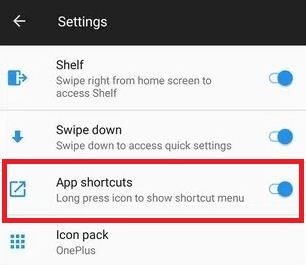
De forma predeterminada, ejecute accesos directos a aplicaciones en su dispositivo OnePlus 5.
Paso 3: prohibido botón de activación atajos de aplicaciones.
Algunas aplicaciones tienen un acceso directo en la pantalla de inicio, puede configurar los accesos directos de la aplicación en la pantalla de inicio. Otro método es la aplicación que desea anclar y mantener en la pantalla y arrastrar la aplicación que desea ver. Analizamos otras configuraciones útiles para la pantalla de inicio de OnePlus 5.
Cómo cambiar el paquete de iconos en OnePlus 5 / 5T
Paso 1: Toca y mantén presionada la pantalla de inicio en su dispositivo OnePlus 5.
Puede ver fondos de pantalla, widgets y opciones de configuración.
Paso 2: Mencionar El hogar preparativos icono de rueda.
Paso 3: Desplácese hacia abajo y toque Paquete de iconos elección.
De forma predeterminada, OnePlus está configurado como un paquete de íconos en su dispositivo OnePlus 5.
Etapa 4: Escoge de OnePlus / Redondo / Cuadrado.
También descargará otro paquete de iconos de Google Play Store en sus dispositivos.
Espero que el tutorial anterior sea útil para deshabilitar los accesos directos de aplicaciones en dispositivos OnePlus 5. Si tiene algún problema, háganoslo saber en el cuadro de comentarios a continuación. No olvide consultar nuestros otros consejos y trucos de OnePlus 5.
Sigue leyendo:
- Cómo cambiar el paquete de iconos en OnePlus 6/6T
- Cómo apagar el estante en OnePlus 5T
- Cómo cambiar los accesos directos para la aplicación de bloqueo de pantalla en Galaxy S10 y S10 Plus
- Cómo agregar el ícono de WhatsApp a la pantalla de bloqueo de Android
- Cómo cambiar / eliminar iconos en la pantalla de bloqueo en Galaxy S10 Plus y S10
- Cómo personalizar el diseño de la pantalla de inicio de OnePlus 6T
- Cómo cambiar los accesos directos de la pantalla de bloqueo en Galaxy S9 y S9 Plus
- Cómo agregar una página a la pantalla de inicio del Galaxy S9 y Galaxy S9 Plus
- Cómo personalizar la configuración de la pantalla de inicio en OnePlus 6
- Cómo cambiar los accesos directos de la pantalla de bloqueo en Galaxy Note 8

